win11玩虐杀原形2游戏闪退的两种解决方法 win11玩虐杀原形2游戏闪退原因分析与解决方法
更新时间:2023-09-03 16:42:20作者:jiang
win11玩虐杀原形2游戏闪退的两种解决方法,随着Win11系统的推出,许多玩家迫不及待地尝试新系统下的各种游戏,一些玩家在玩虐杀原形2游戏时遇到了闪退的问题,给他们的游戏体验带来了困扰。经过分析我们发现造成闪退的原因主要有两种,并找到了相应的解决方法。本文将详细介绍这两种解决方法,帮助玩家顺利解决游戏闪退问题,享受到更好的游戏体验。
方法一:
1、首先右键开始菜单。
2、接着在右键菜单中打开“设备管理器”。
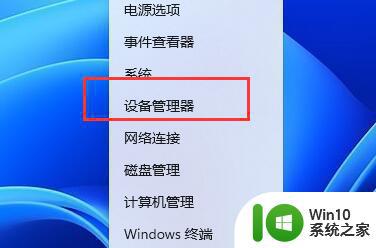
3、然后右键其中“符合HID标准的用户控制器”,选择“禁用设备”。
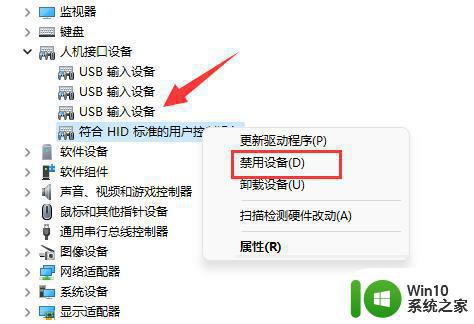
方法二
1、禁用设备后如果还不行可以修改游戏兼容性。
2、首先右键底部开始菜单,打开“任务管理器”。
3、打开后,点击上方栏的“详细信息”选项。
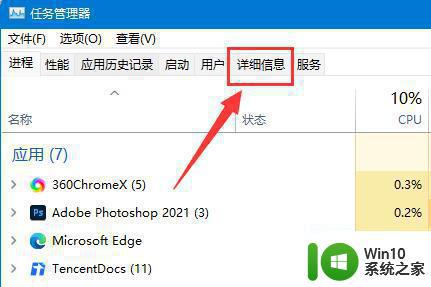
4、接着找到游戏的运行程序,右键选中它,点击“设置相关性”。
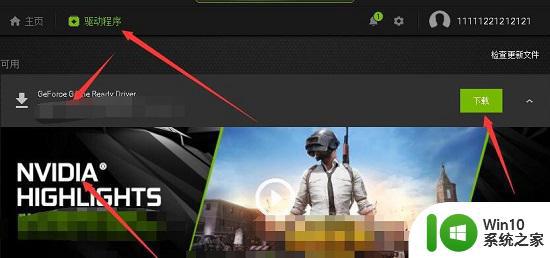
5、最后减少其中的cpu使用,并“确定”保存即可。
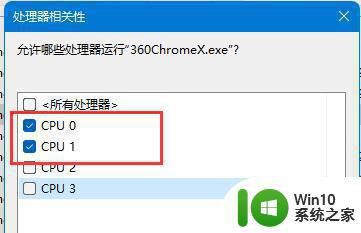
以上是解决win11玩杀戮原形2游戏闪退问题的两种方法,如果您遇到此问题,您可以根据本文提供的步骤进行解决,非常简单快速。
win11玩虐杀原形2游戏闪退的两种解决方法 win11玩虐杀原形2游戏闪退原因分析与解决方法相关教程
- win11玩穿越火线闪退如何解决 win11玩穿越火线闪退原因分析
- 电脑原神win11打开闪退 Win11玩游戏闪退的原因和解决方法
- win11玩大表哥2闪退的解决方法 win11玩大表哥闪退解决办法
- win11玩劲舞团闪退的解决步骤 win11玩劲舞团闪退是什么原因
- win11玩PUBG直接闪退如何解决 win11pubg闪退原因及解决方法
- win11玩原神闪退回桌面 Win11玩游戏闪退回桌面的原因
- 绝地求生win11闪退解决办法 win11绝地求生闪退原因分析
- win11玩地平线5闪退如何解决 win11地平线5闪退什么原因
- win11战地5玩着玩着闪退解决方法 win11战地5闪退解决办法
- win11人脸识别闪退怎么办 Win11人脸识别闪退原因分析
- win11玩绝地求生游戏时频繁闪退怎么解决 绝地求生在win11系统下闪退原因及解决方法
- Win11系统玩荒野大镖客2闪退怎么办 Win11系统荒野大镖客2闪退解决方法
- win11系统启动explorer.exe无响应怎么解决 Win11系统启动时explorer.exe停止工作如何处理
- win11显卡控制面板不见了如何找回 win11显卡控制面板丢失怎么办
- win11安卓子系统更新到1.8.32836.0版本 可以调用gpu独立显卡 Win11安卓子系统1.8.32836.0版本GPU独立显卡支持
- Win11电脑中服务器时间与本地时间不一致如何处理 Win11电脑服务器时间与本地时间不同怎么办
win11系统教程推荐
- 1 win11安卓子系统更新到1.8.32836.0版本 可以调用gpu独立显卡 Win11安卓子系统1.8.32836.0版本GPU独立显卡支持
- 2 Win11电脑中服务器时间与本地时间不一致如何处理 Win11电脑服务器时间与本地时间不同怎么办
- 3 win11系统禁用笔记本自带键盘的有效方法 如何在win11系统下禁用笔记本自带键盘
- 4 升级Win11 22000.588时提示“不满足系统要求”如何解决 Win11 22000.588系统要求不满足怎么办
- 5 预览体验计划win11更新不了如何解决 Win11更新失败怎么办
- 6 Win11系统蓝屏显示你的电脑遇到问题需要重新启动如何解决 Win11系统蓝屏显示如何定位和解决问题
- 7 win11自动修复提示无法修复你的电脑srttrail.txt如何解决 Win11自动修复提示srttrail.txt无法修复解决方法
- 8 开启tpm还是显示不支持win11系统如何解决 如何在不支持Win11系统的设备上开启TPM功能
- 9 华硕笔记本升级win11错误代码0xC1900101或0x80070002的解决方法 华硕笔记本win11升级失败解决方法
- 10 win11玩游戏老是弹出输入法解决方法 Win11玩游戏输入法弹出怎么办
win11系统推荐
- 1 win11系统下载纯净版iso镜像文件
- 2 windows11正式版安装包下载地址v2023.10
- 3 windows11中文版下载地址v2023.08
- 4 win11预览版2023.08中文iso镜像下载v2023.08
- 5 windows11 2023.07 beta版iso镜像下载v2023.07
- 6 windows11 2023.06正式版iso镜像下载v2023.06
- 7 win11安卓子系统Windows Subsystem For Android离线下载
- 8 游戏专用Ghost win11 64位智能装机版
- 9 中关村win11 64位中文版镜像
- 10 戴尔笔记本专用win11 64位 最新官方版